Dans ce tutoriel WordPress, découvrez comment créer un site Web avec Elementor en 3 minutes seulement grâce à Elementor Cloud, une solution automatisée pour créer un blog WordPress avec Elementor pour les blogueurs ou webmaster débutants et experts.
Si vous souhaitez plutôt suivre le tutoriel vidéo, alors cliquez sur le bouton au dessus de la vidéo suivante :
Créer votre propre site Web sans apprendre à coder ou embaucher un développeur était presque impossible. Cependant, grâce à des plateformes comme WordPress et à des plugins comme Elementor, ce qui était autrefois mission impossible est maintenant une réalité.
Dans ce tutoriel, nous allons vous montrer comment utiliser WordPress et Elementor pour créer un nouveau site Web et vous guider tout au long du processus étape par étape.
Mais avant nous vous invitons à découvrir Comment installer Elementor sur WordPress ou encore Comment installer (ajouter) un plugin sur WordPress
Créer un site Web WordPress avec Elementor
WordPress est un puissant système de gestion de contenu qui peut être téléchargé et utilisé gratuitement et il vous permet de créer tout type de site Web; des simples blogs personnels et sites Web de petites entreprises aux grands sites web d’entreprise et aux applications riches en fonctionnalités.
Elementor, d’autre part, est un constructeur de page facile à utiliser mais robuste qui permet à quiconque de créer facilement son site Web, quelle que soit sa complexité.
Dans ce tutoriel, nous vous montrerons comment créer un site web WordPress en trois minutes avec la nouvelle plateforme Elementor Cloud. Le nom peut être costaud mais la solution est vraiment automatisée et facile pour tout débutant.
la toute première chose est de vous rendre sur la page d’Elementor et allez au bas de la page et de retrouver le lien Elementor Cloud.
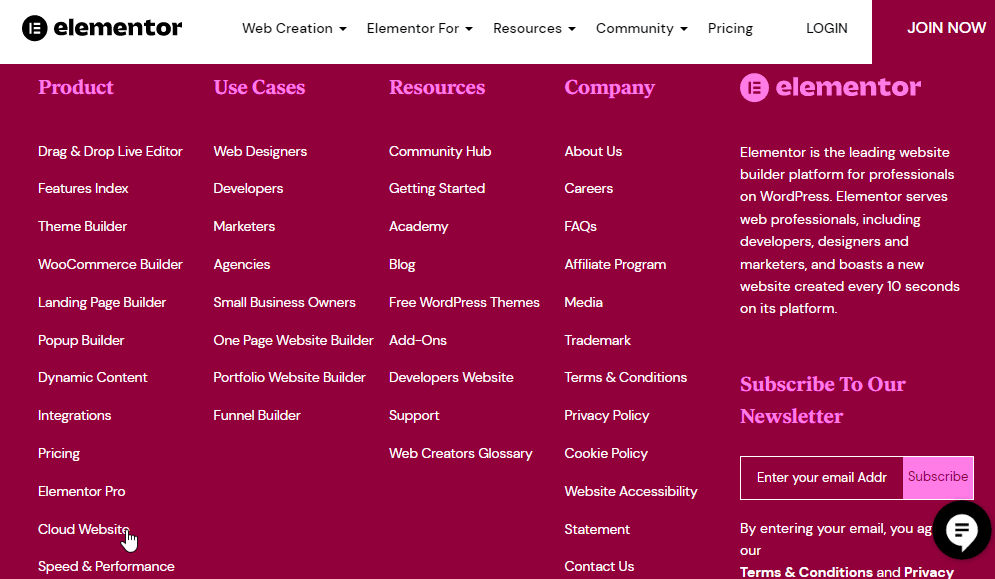
Vous serez redirigé vers une nouvelle page. Défilez vers le bas et trouver la section NO HIDDEEN FEES. A sa droite cliquez sur le Bouton Buy Now Comme sur l’image ci-dessous.
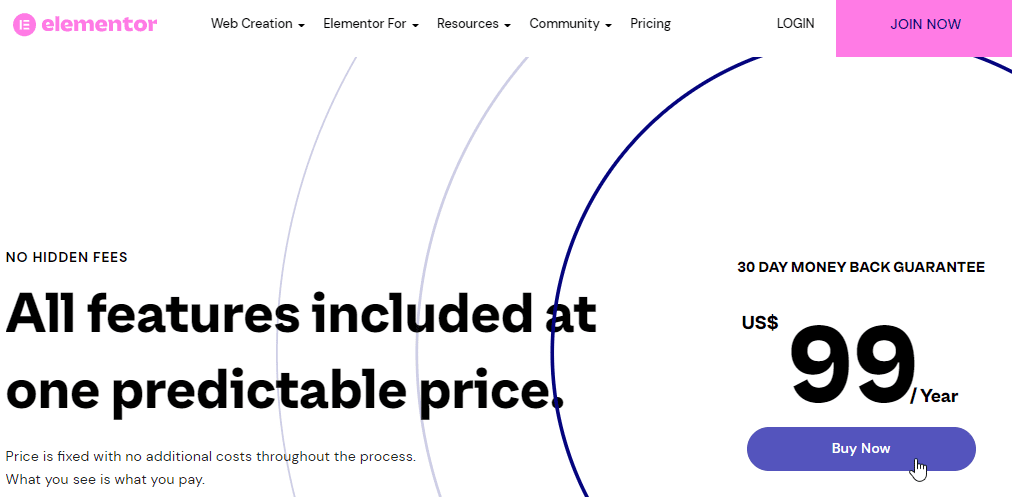
La page de paiement s’ouvrira et vous serez invité à saisir votre email. Après l’avoir saisi cliquez sur le bouton CREATE ACCOUNT
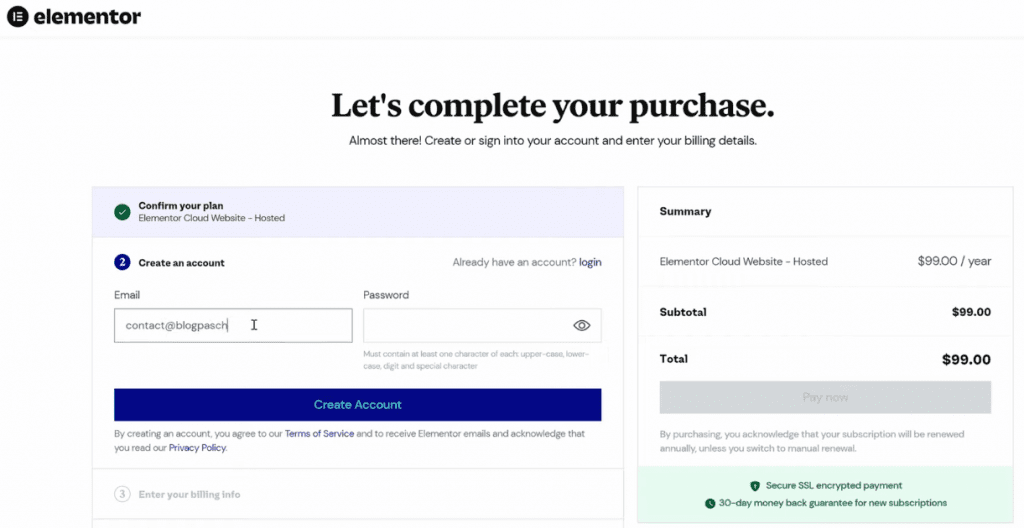
Ensuite dans la page suivante saisissez le pays, l’état, l’adresse, le code zip ainsi de suite, puis cliquez sur le bouton Continue
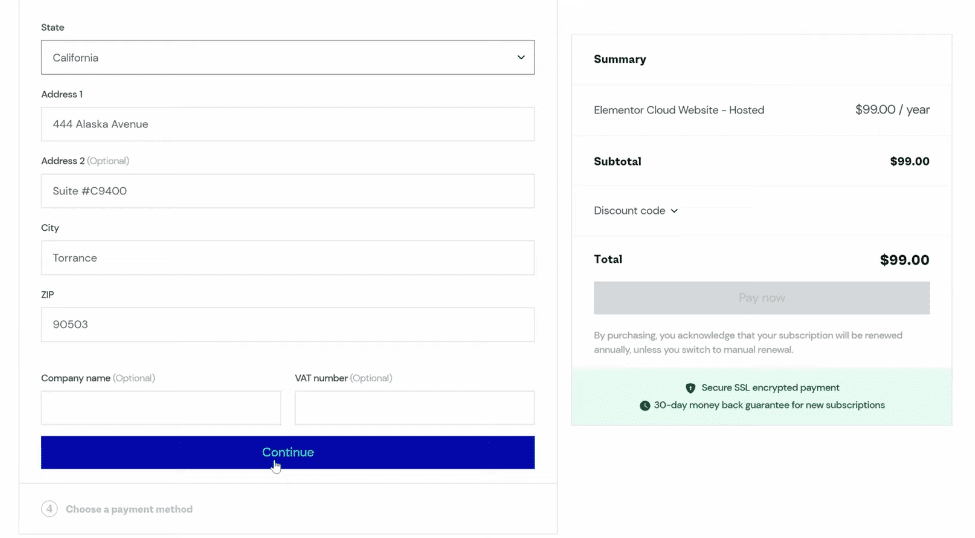
Après cela, sélectionnez le mode de paiement. Vous pourrez choisir entre la Carte de crédit ou PayPal. Nous avons choisi la méthode PayPal.
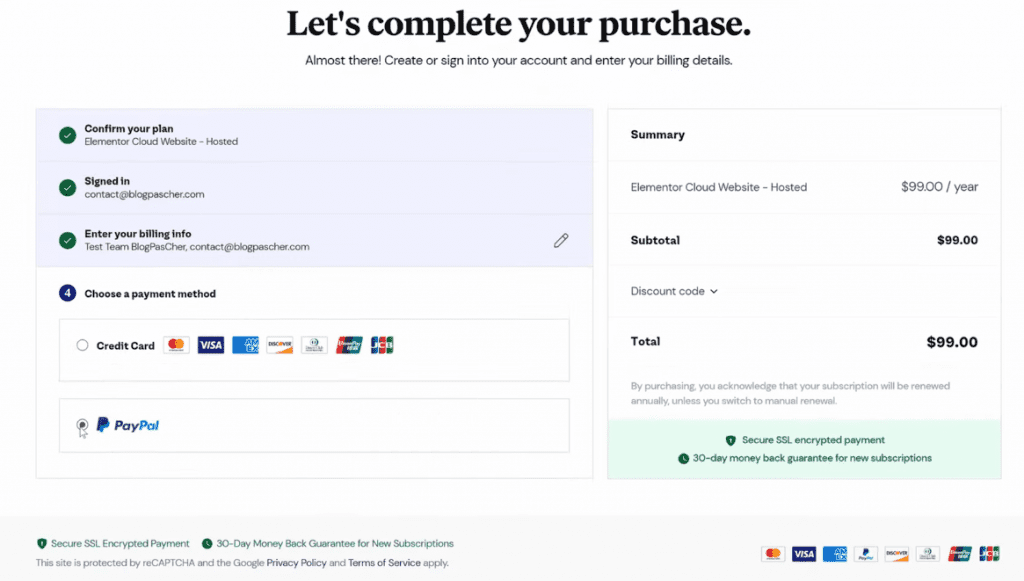
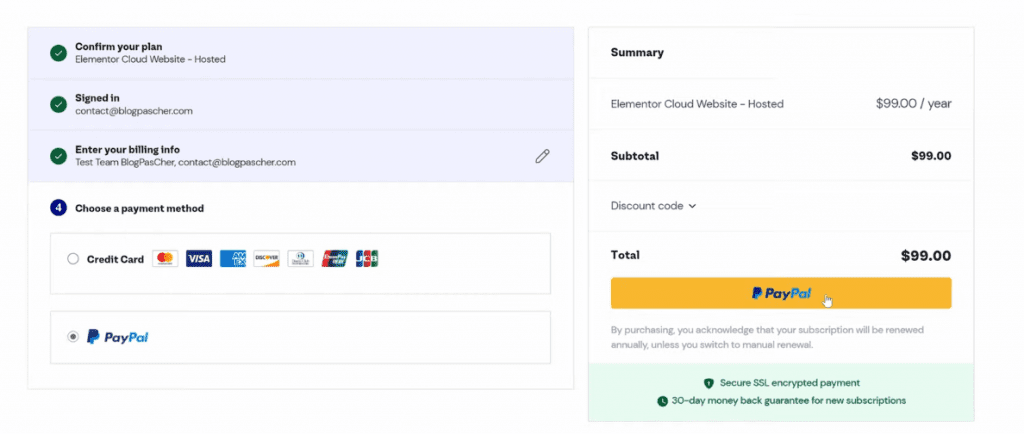
Un popup s’ouvrira et vous serez invité à saisir vos informations de connexion sur PayPal et validez.
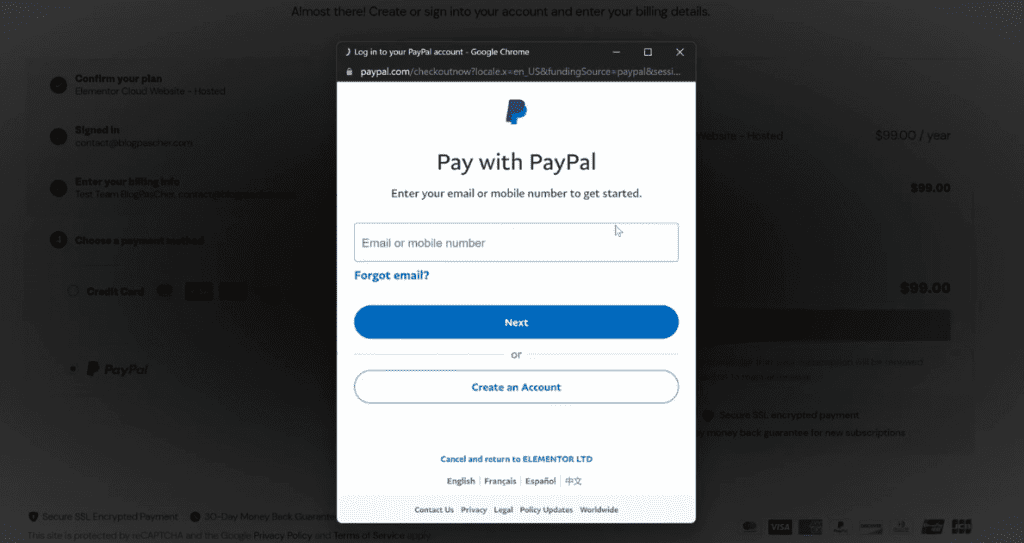
Si la procédure a été réussie, vous serez redirigé vers la page de remerciement qui possède deux boutons. Le premier Go to My Account vous mènera vers votre Compte et le deuxième Start creating your website vers la création automatisée de votre site web.
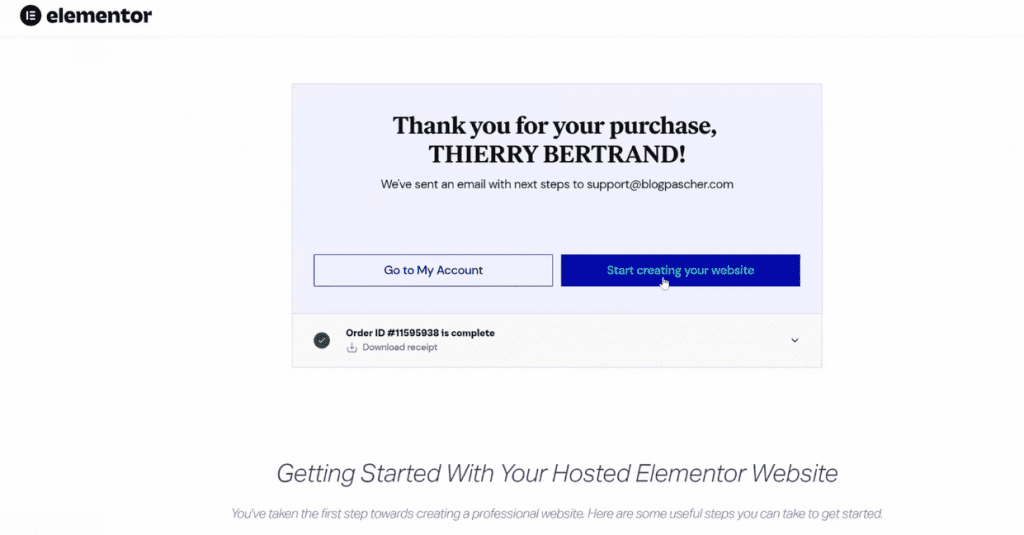
Cliquez sur le deuxième bouton. Vous aurez droit à un nouveau Popup qui vous invitera à saisir le nom de votre site web. Validez en cliquant sur Next.
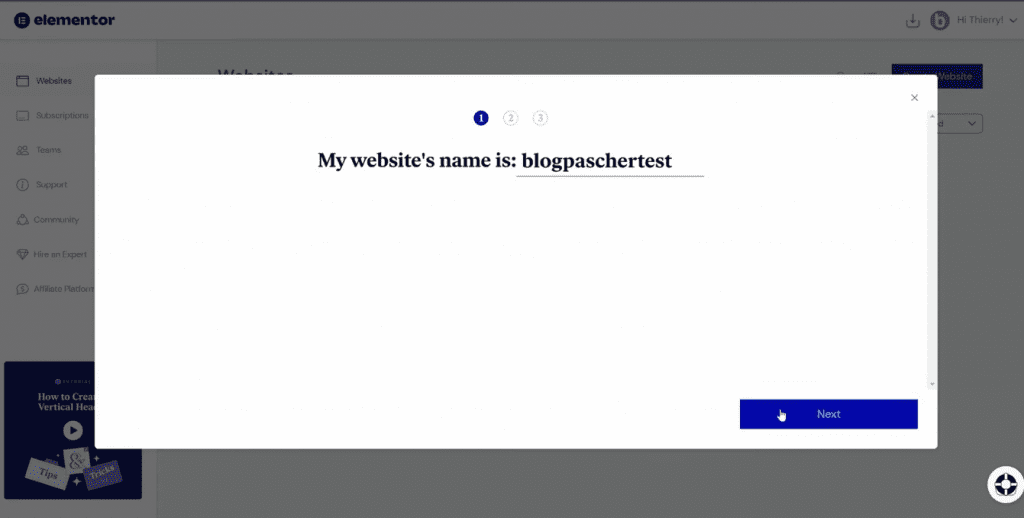
Attendez que la procédure automatique de création de votre site web arrive à sa fin et ensuite cliquez sur le bouton Let’s go !
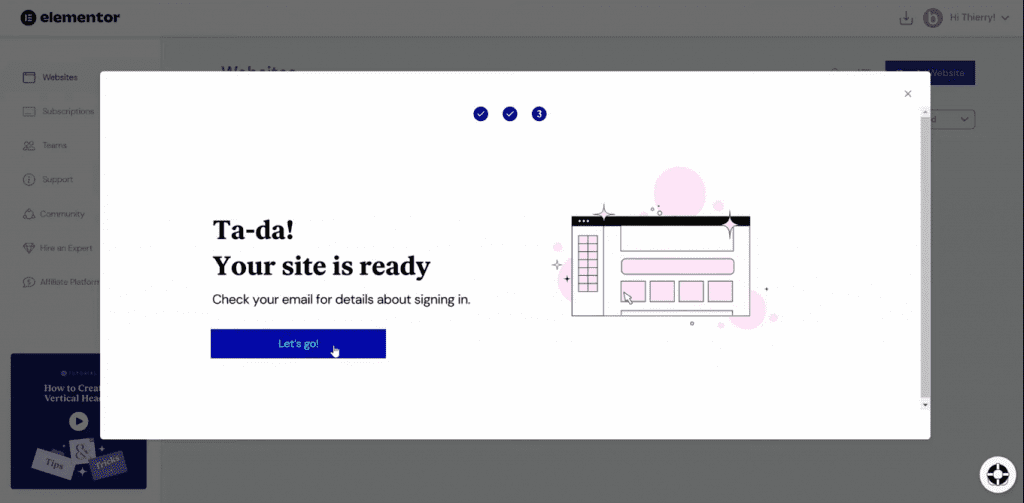
Cliquez sur Got It comme sur l’image ci-dessous.
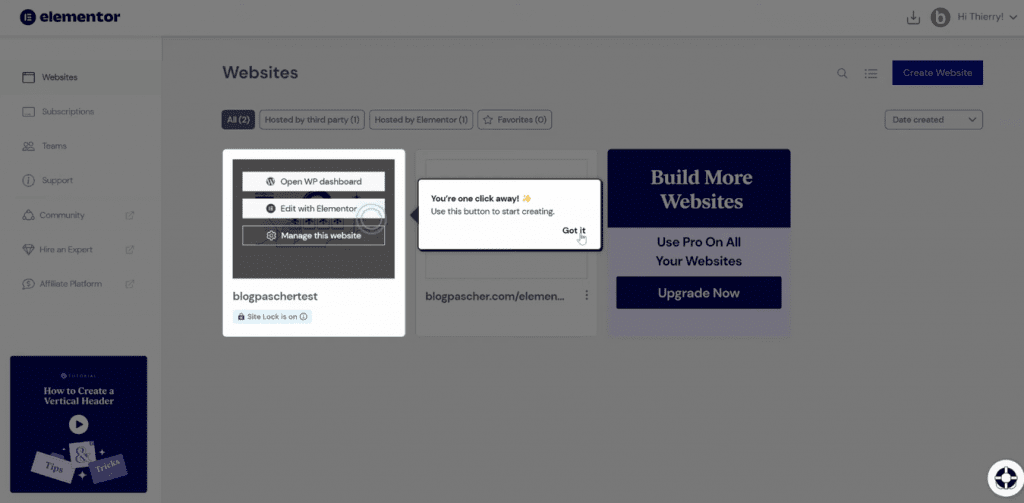
Cliquez sur Open WP Dashboard pour ouvrir votre tableau de bord.
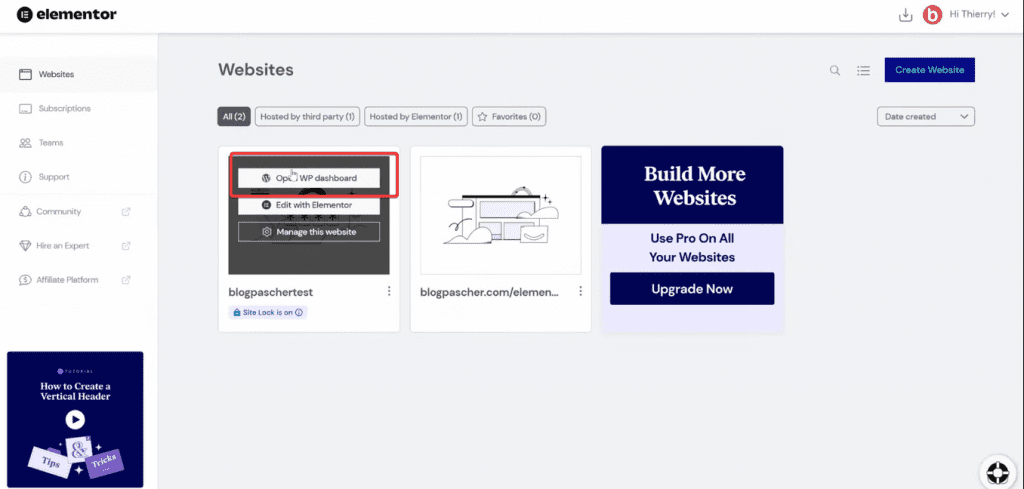
Sur le nouveau Popup de Bienvenue, cliquez sur le bouton Use a website kit
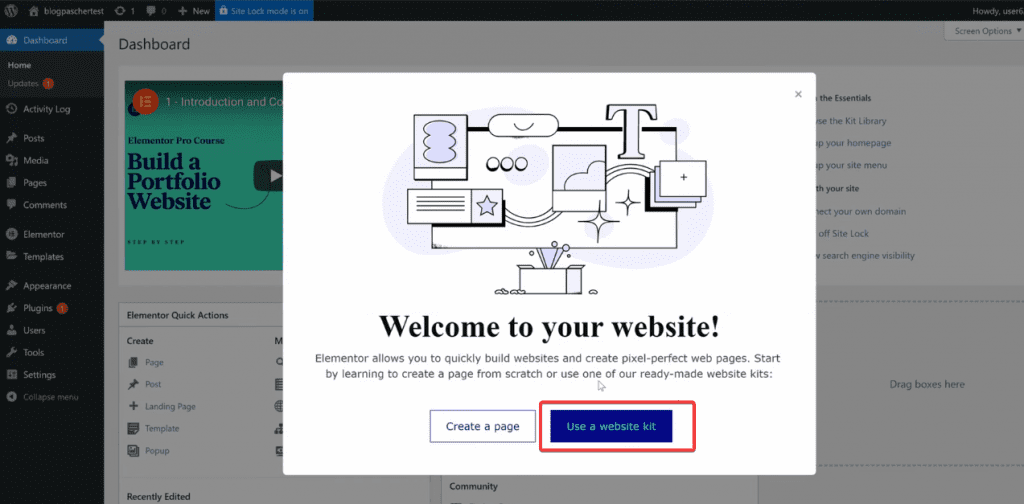
Vous serez invité à sélectionner un modèle de site web dans la liste que propose Elementor. Vous aurez la possibilité de les filtrer par catégorie en cliquant sur l’une d’entre elles à gauche.
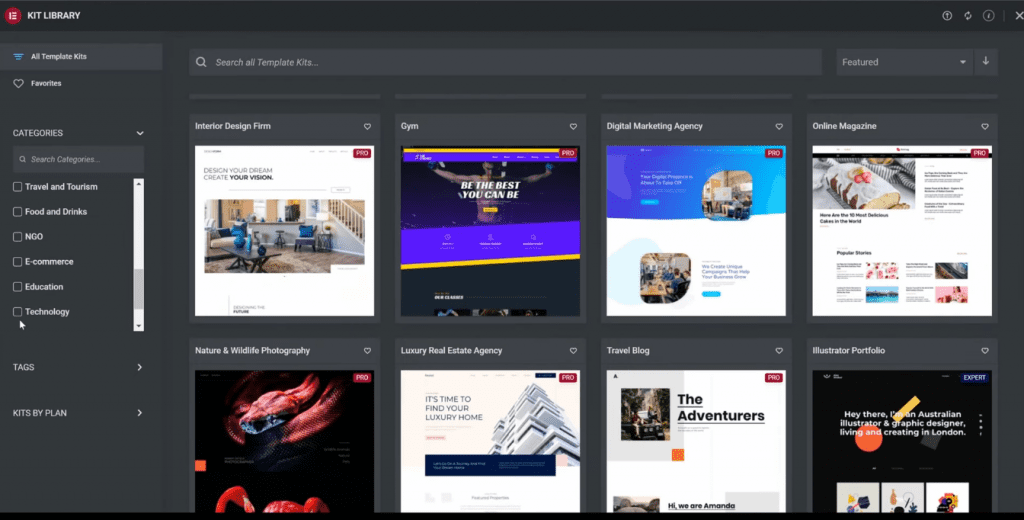
Si vous avez trouvé le modèle qui correspond à vos aspirations, passez le pointeur de la souris sur ce dernier, un nouveau bouton s’affichera, cliquez sur View Demo
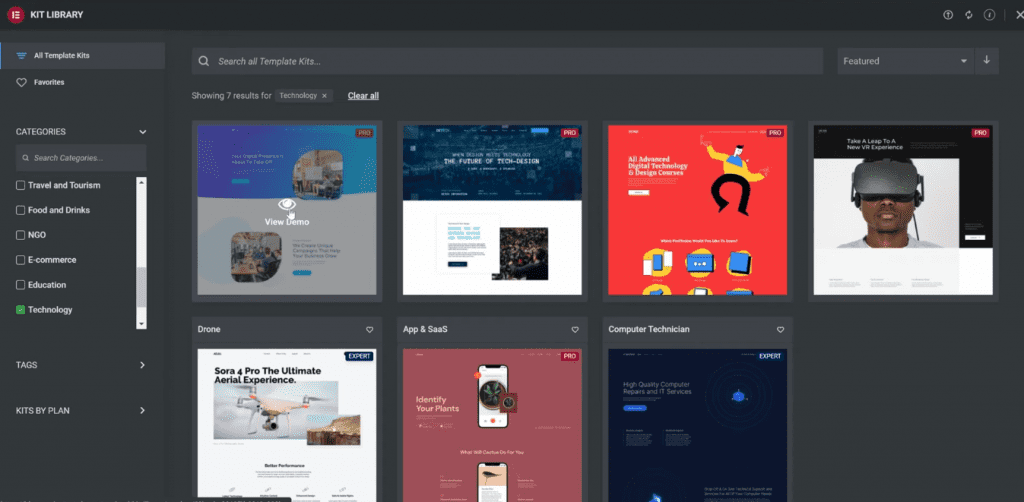
Vous pourrez ainsi voir, ce que ce modèle propose. Vous pourrez naviguer sur toutes les pages de ce modèle et si vous êtes satisfait par celui-ci, cliquez sur le bouton Apply Kit qui se chargera d’installer le modèle sur votre site web.
Si vous ne l’êtes pas, le bouton Back to Library vous fera revenir à la liste des modèles et vous pourrez en consulter un autre.
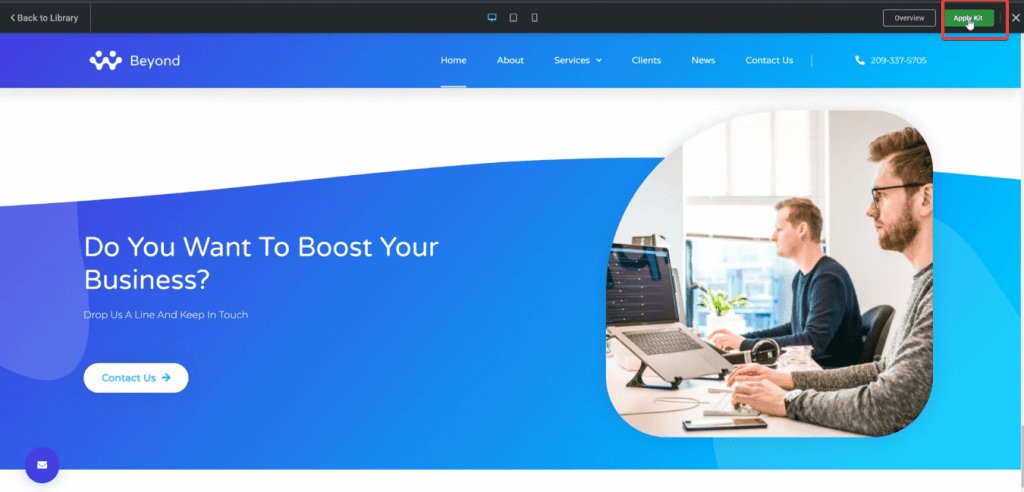
Après avoir cliqué sur Apply Kit, un Popup de confirmation vous demandera si vous souhaitez bel et bien installer tout ce modèle ou tout simplement quelques pages. Vous pouvez cliquer sur Apply All ou Customize pour personnaliser vos choix.
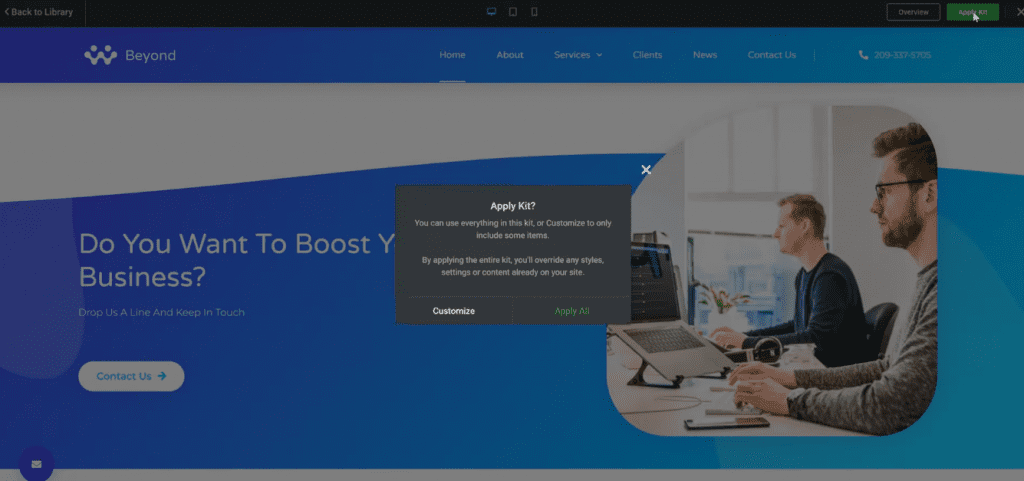
Un récapitulatif de votre sélection sera présenté, cliquez sur Next
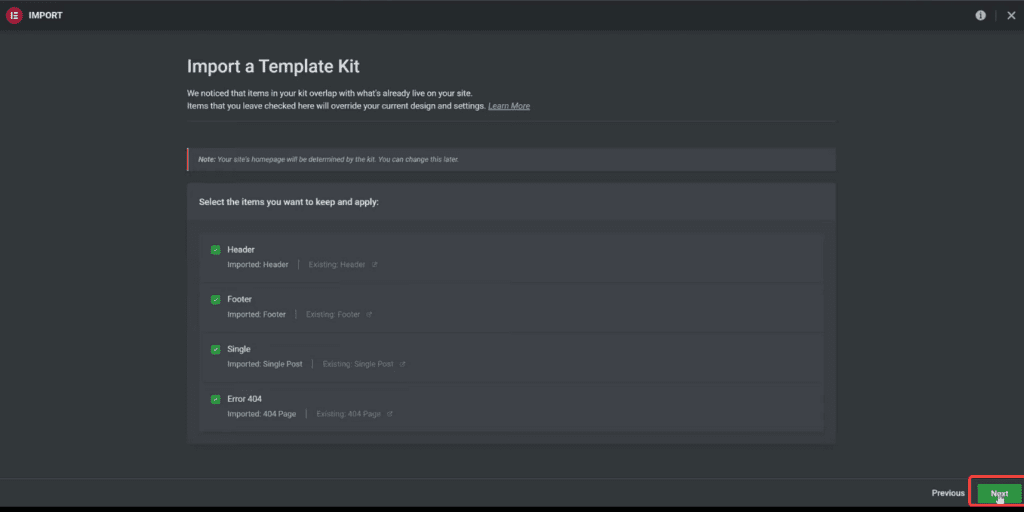
Enfin cliquez sur Back to Dashboard pour retourner au tableau de bord de votre site web.
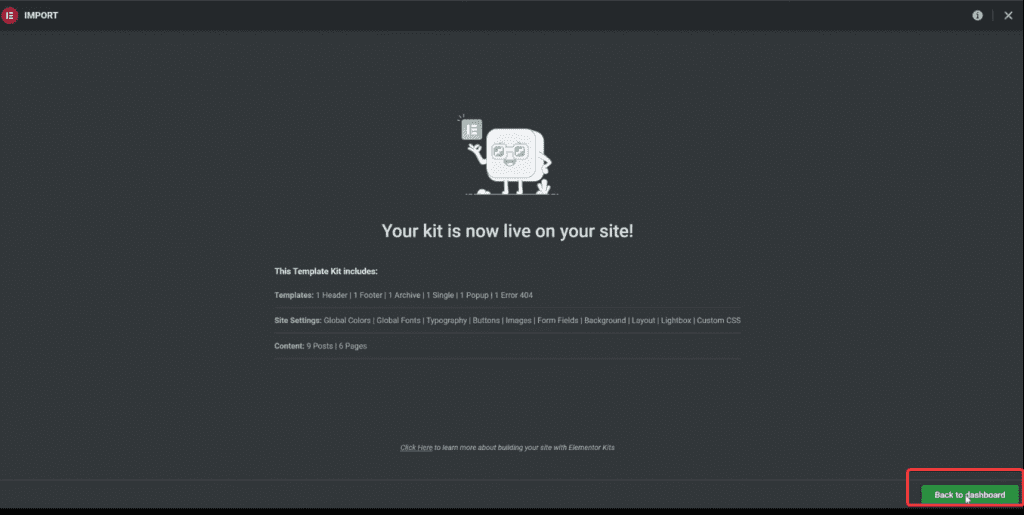
Sur votre tableau de bord, cliquez sur Name Of My Website au dessus et à gauche de votre écran puis sur Visit Site pour voir comment fonctionne votre site web.
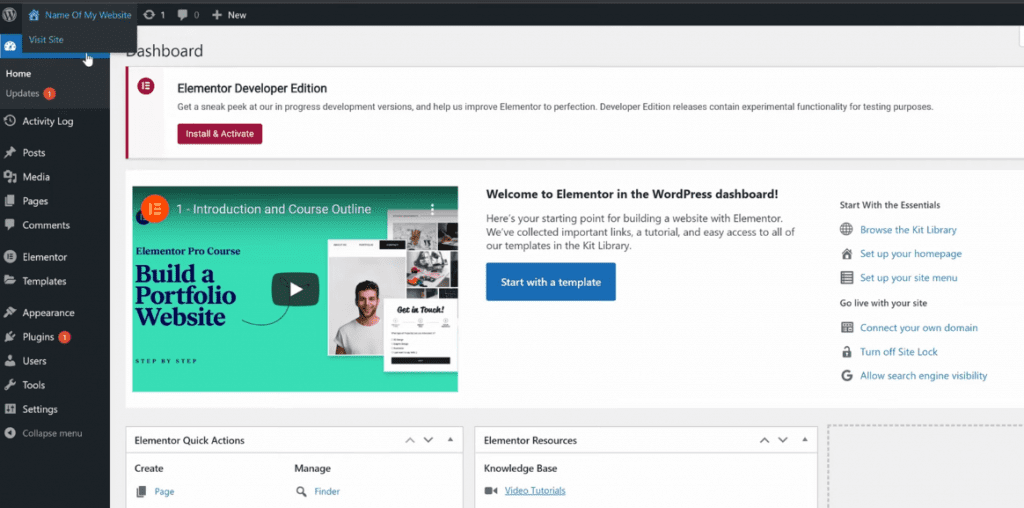
Et voilà vous venez de créer votre site web sur WordPress avec Elementor Cloud.
Tout ce qui reste à faire est de personnaliser ce dernier comme vous souhaitez. Pour cela, nous proposons un ensemble de tutoriel Elementor que nous vous invitons é découvrir.
Une fois que vous avez terminé avec ce guide, vous voudrez peut-être consulter nos autres guides et tutoriels pour des pages plus spécifiques.
- Présentation du meilleur Page Builder de WordPress : Elementor
- Comment ajouter un effet sonore de bouton avec Elementor
- Comment créer un bouton flottant avec l’index Z avec Elementor
- Comment migrer un site web WordPress avec Elementor
- Comment créer une carte avec effet d’un portfolio avec Elementor
Avec ces tutoriels, vous serez en mesure d’améliorer votre site Web et d’en tirer le meilleur parti.
Obtenez Elementor Pro Maintenant !
Conclusion
Voila ! C’est tout pour cet article qui vous montre comment créer un site Web avec Elementor en 3 minutes. Si vous avez des soucis sur comment y arriver faites-le nous savoir dans les commentaires.
Cependant, vous pourrez aussi consulter nos ressources, si vous avez besoin de plus d’éléments pour mener à bien vos projets de création de sites internet, en consultant notre guide sur la création de blog WordPress ou celui sur Divi : le meilleur thème WordPress de tous les temps.
Mais en attendant, partagez cet article sur vos différents réseaux sociaux.
…